どうも〜Yukiです。
ご存知の方も多いとは思いますが、2, 3ヶ月前ににSteamリンクアプリがiOSでもリリースされました。Androidでは前からリリースされていたようですが、iOSではAppleの審査に引っかかりリリースが遅れていました。この記事はリリース直後に書こうと思ってたんですけど、なんやかんやでやる気が起きなかったのでぼちぼち書いていきます。
今回は、いつもやっているMHWで試してみます。ベッドの上でモンハンが出来たら最高ですね。ベッド持ってないんですけど。
環境
i9 9900K
16GB RAM
VEGA 64
iPad Pro 11
初期設定
何をするにもダウンロードから。App StoreでSteamと検索すると出てきます。もしくは上記リンクからどうぞ。
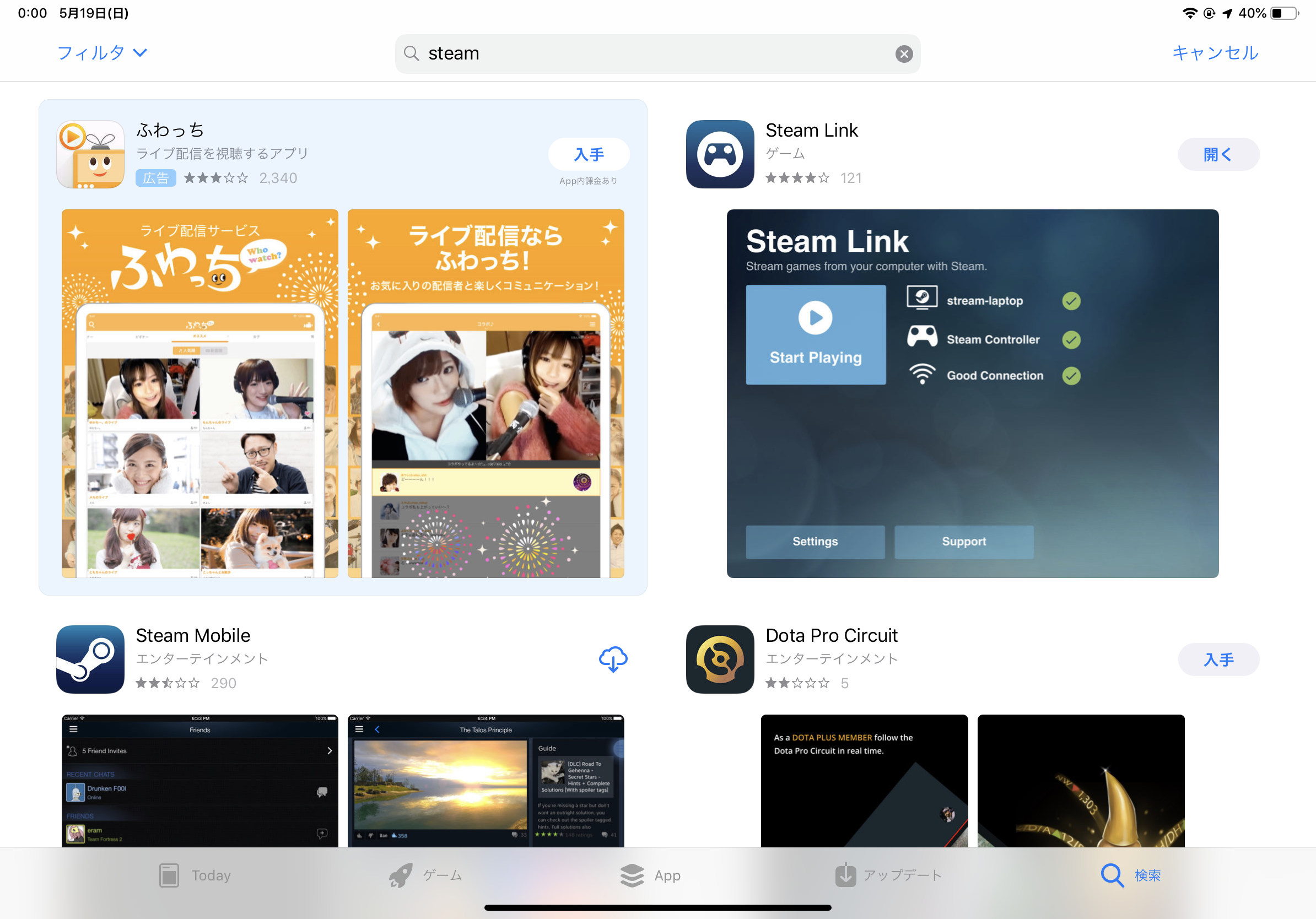
起動してみる。
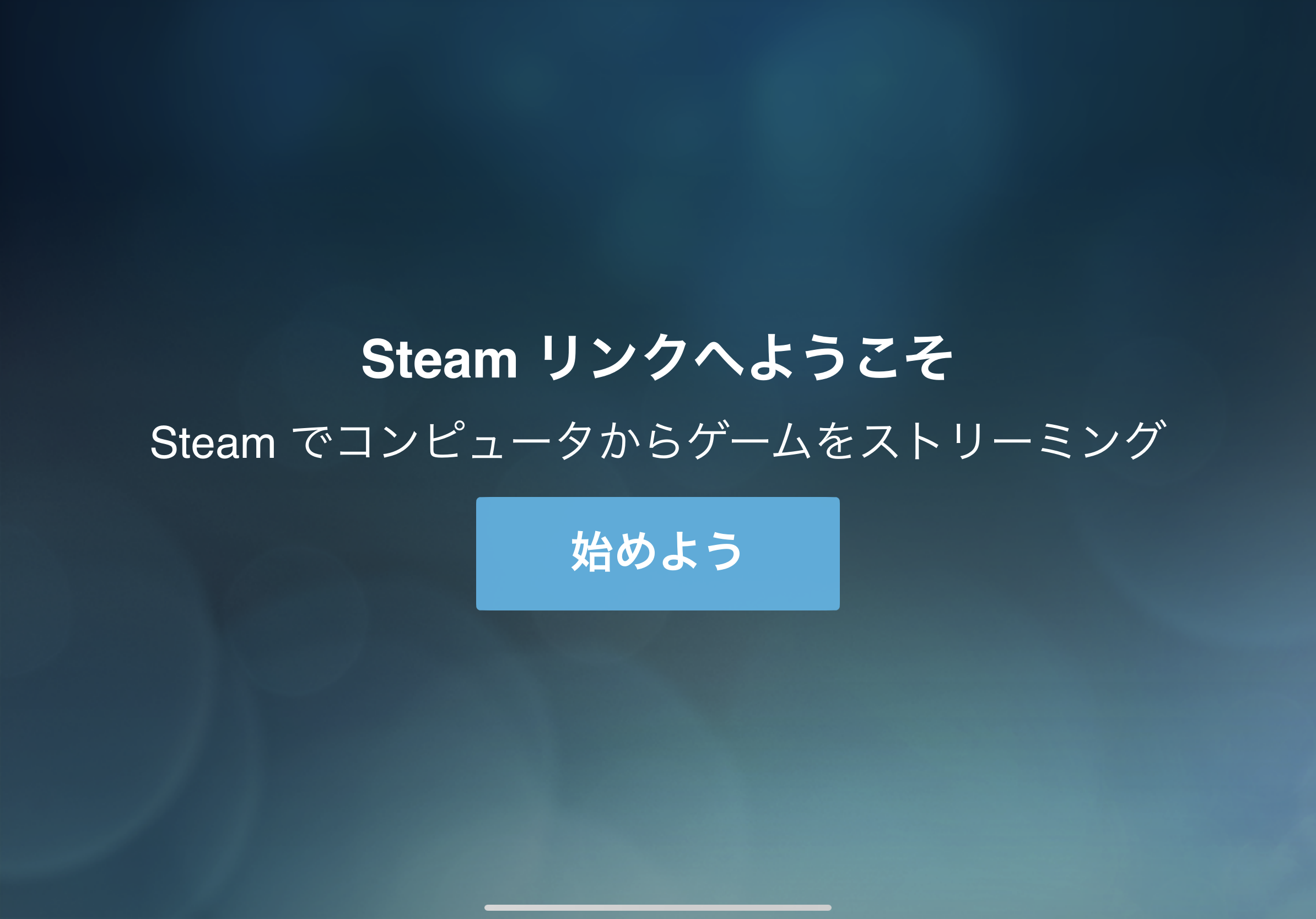
コントローラーのペアリングが出来るらしいですが、MFi認証のコントローラーを持っていないのでパススルー。
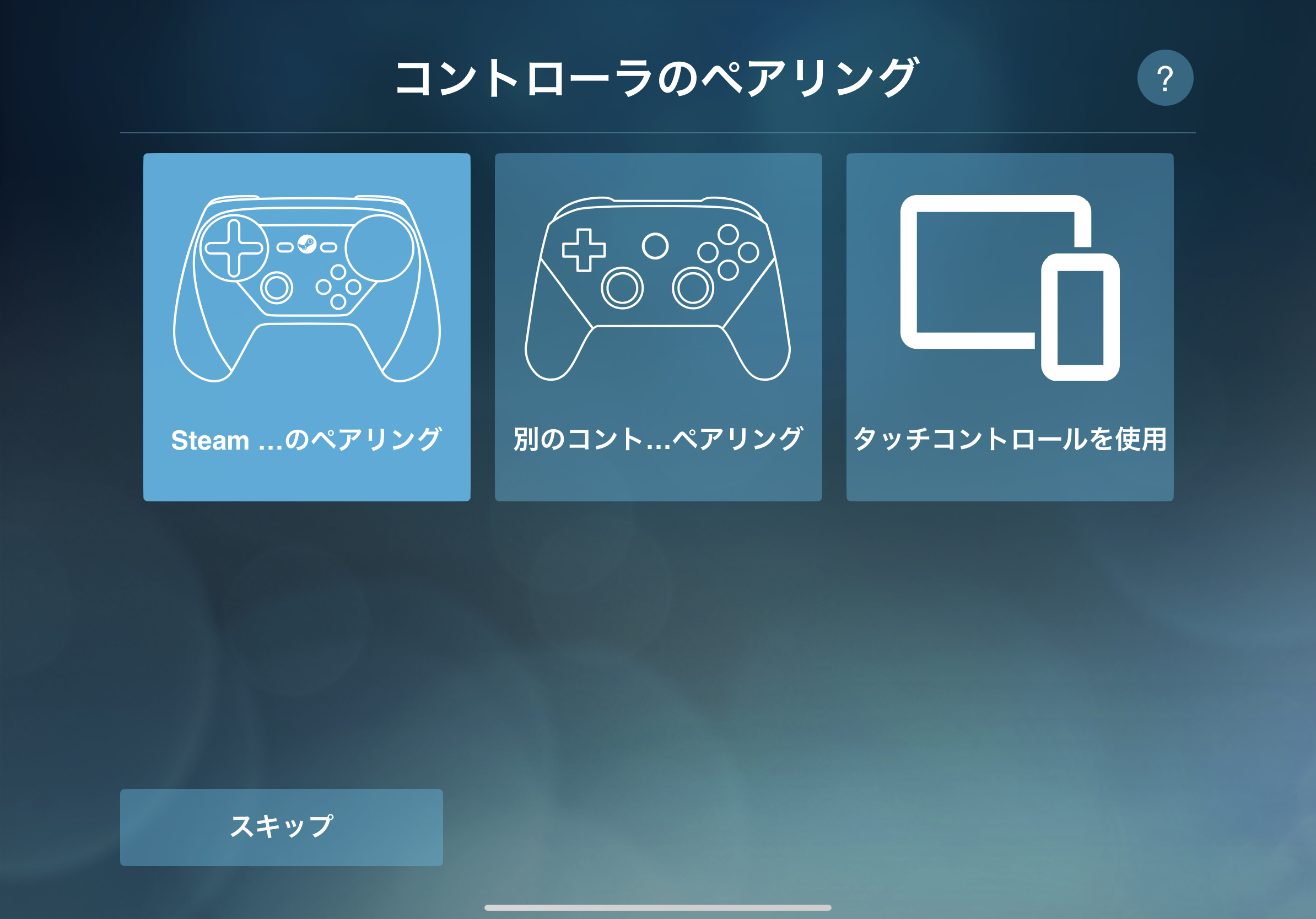
コンピュータのスキャン画面が出てきます。同じWi-Fiに接続しているパソコンで、Steamを起動しておきましょう。
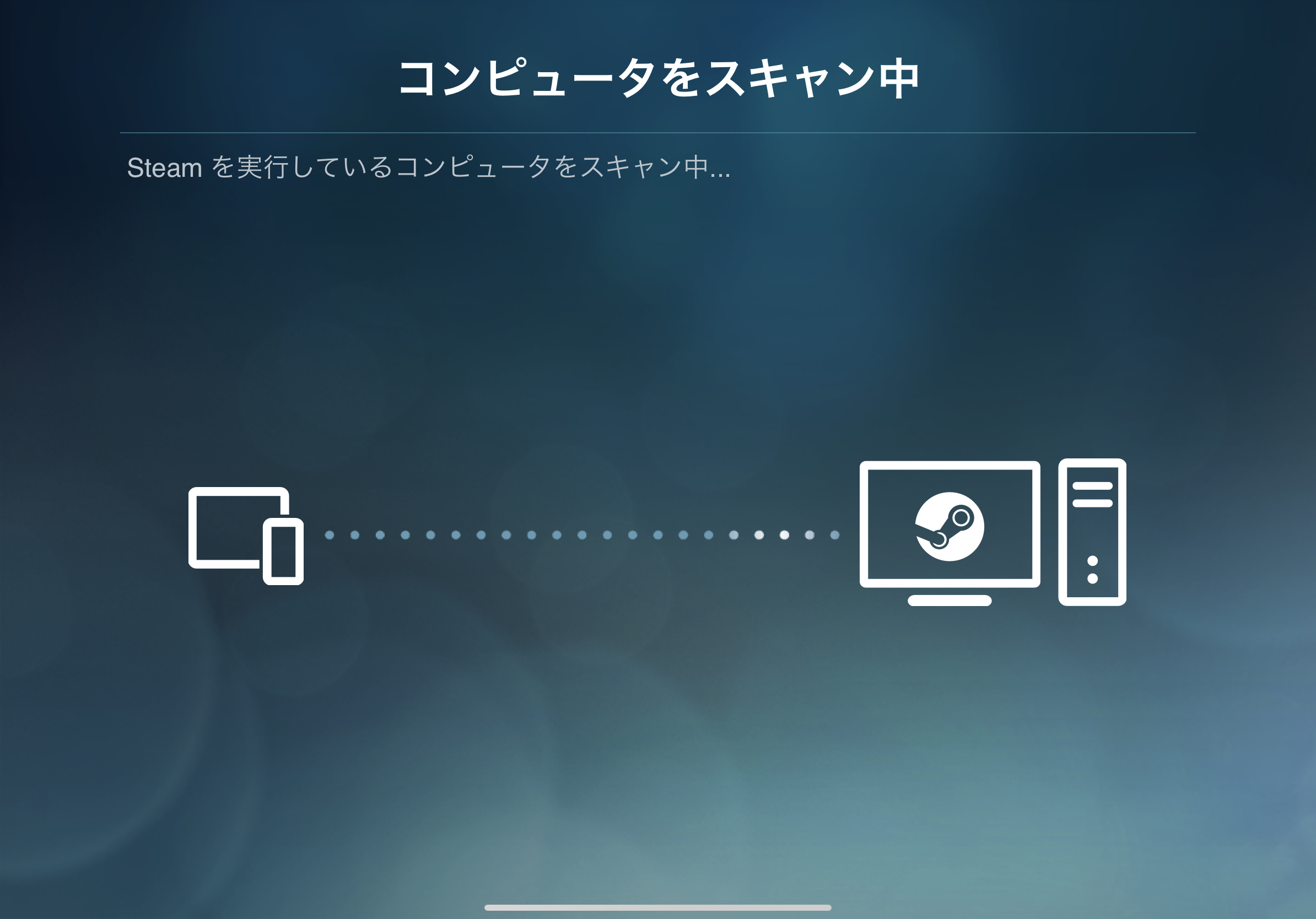
すると、自分のパソコンが出てきます。
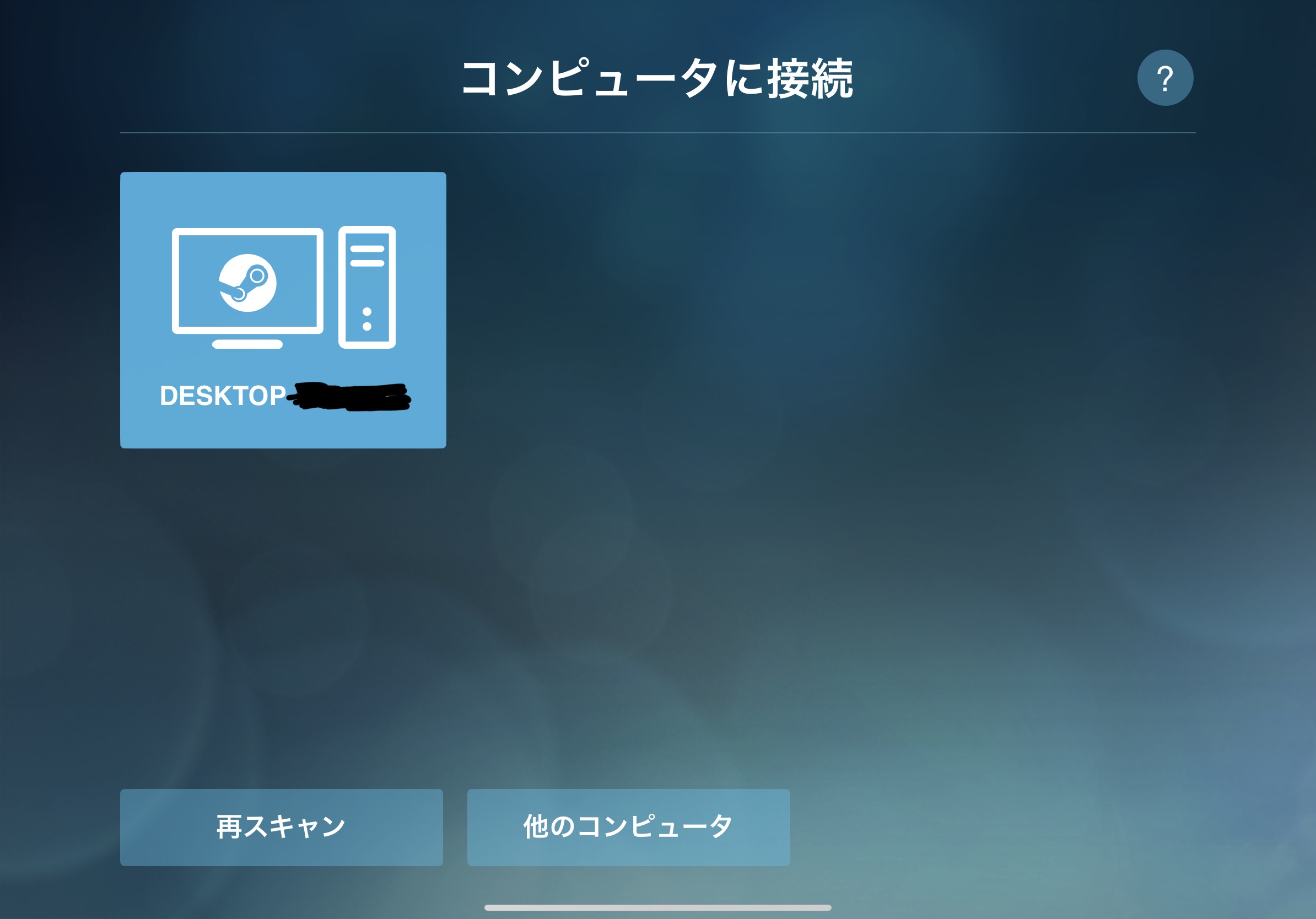
クリックするとPINが表示されるので、パソコン側で入力しましょう。

すると、設定が完了してプレイ出来るようになります。ちなみにプレイにはパソコンにドライバを入れる必要があり、プレイ開始をクリックするとパソコン側でドライバのインストールのダイアログが表示されます。
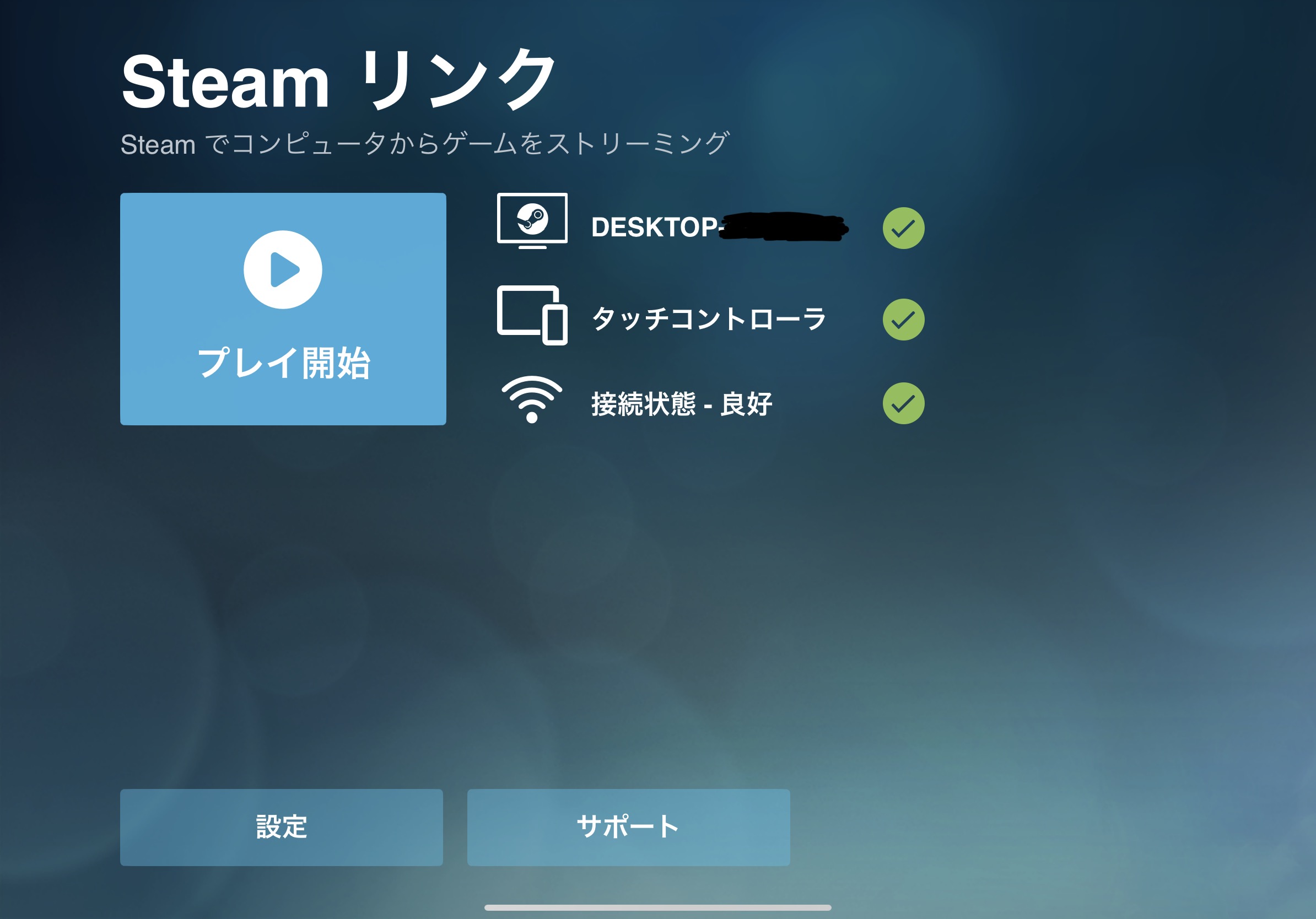
勝手にBig Pictureモードになりました。
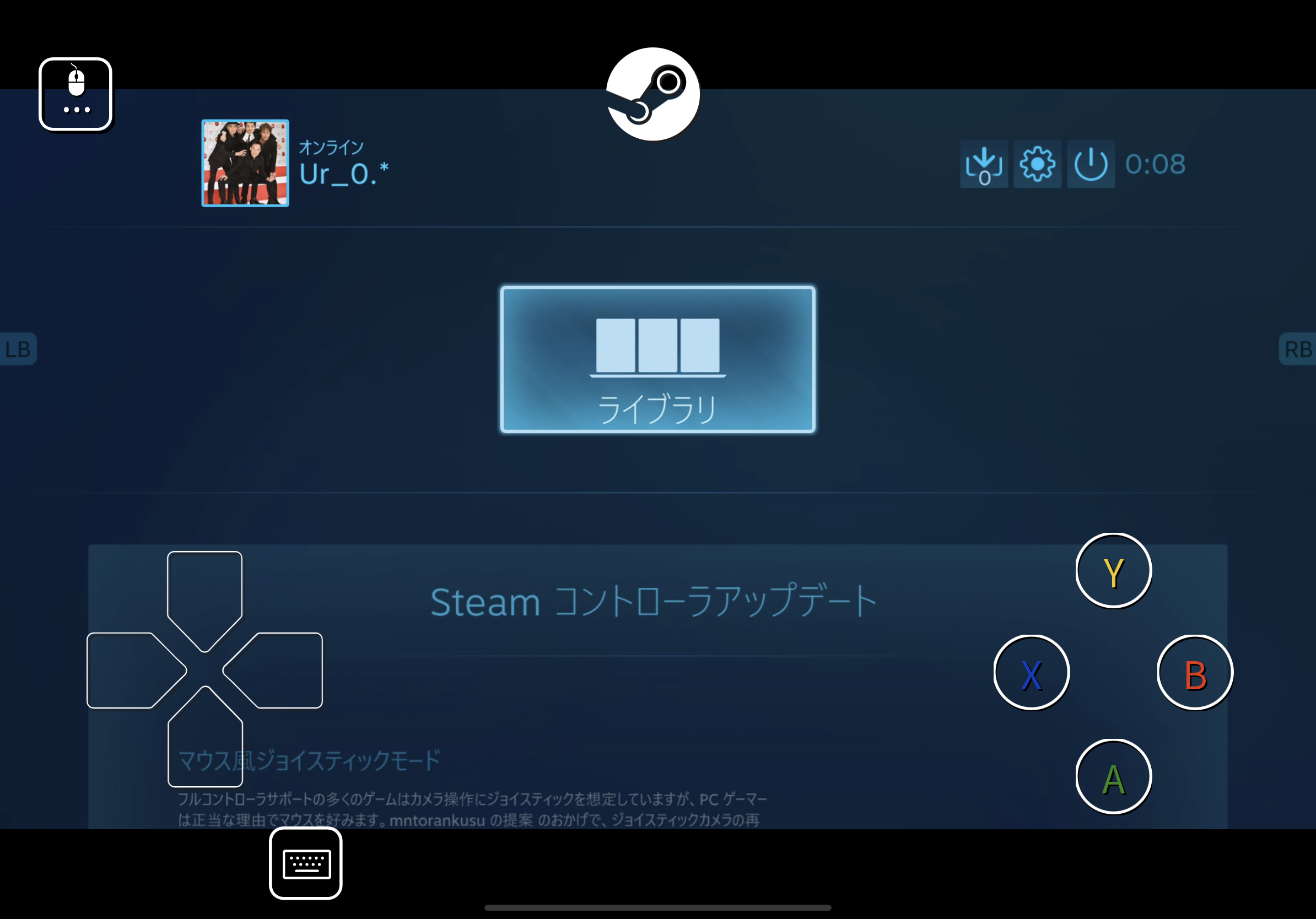
ちなみにこのSteam Link、リモートデスクトップのような使い方も出来て、ワイヤレスのマウスがあればベッドの上でパソコンが操作出来るかもしれないですね。ベッドないですけど。
MHWをプレイしてみる
せっかくBig Picutreモードが起動したのでここからモンハンを起動してみます。
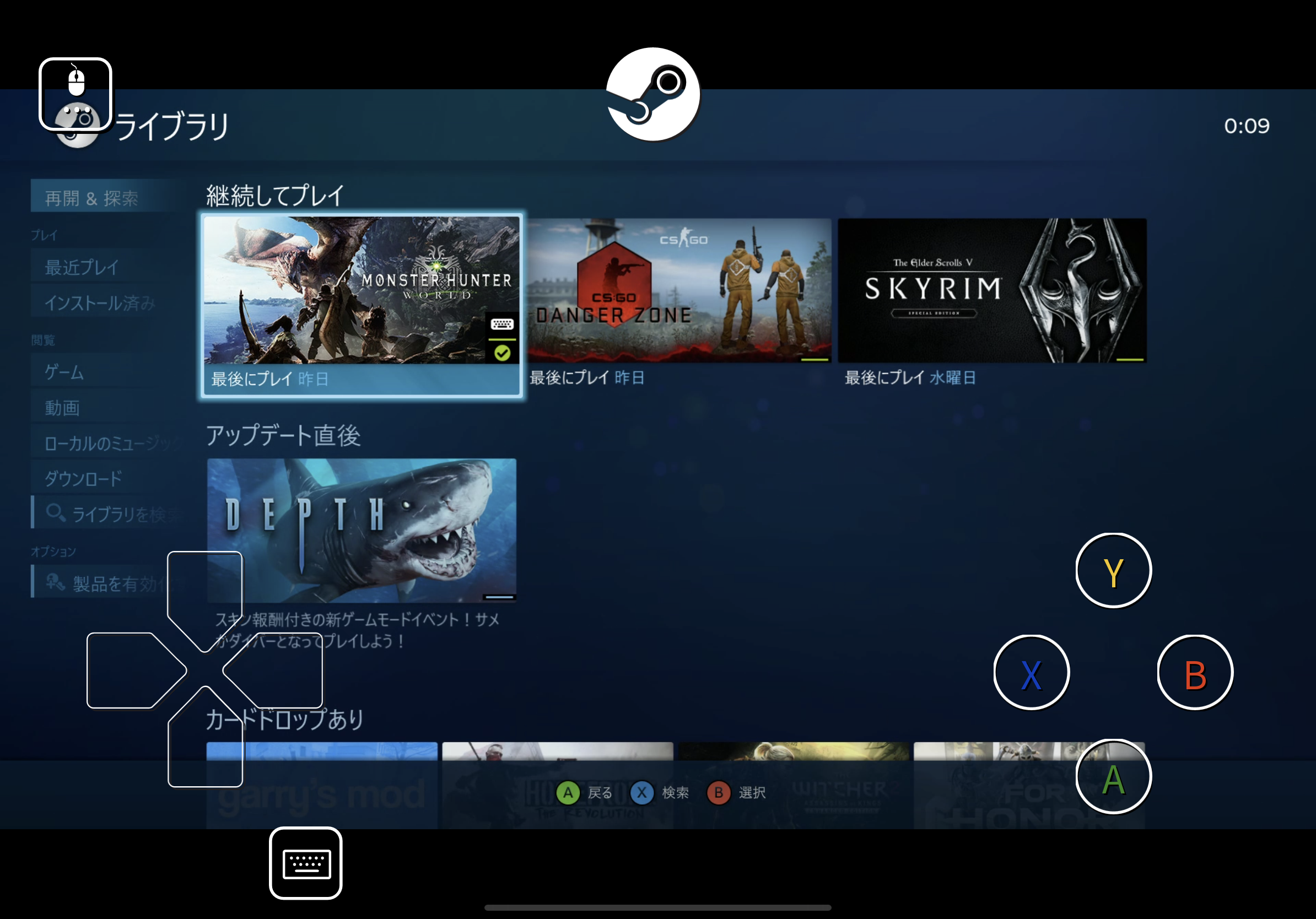
起動画面
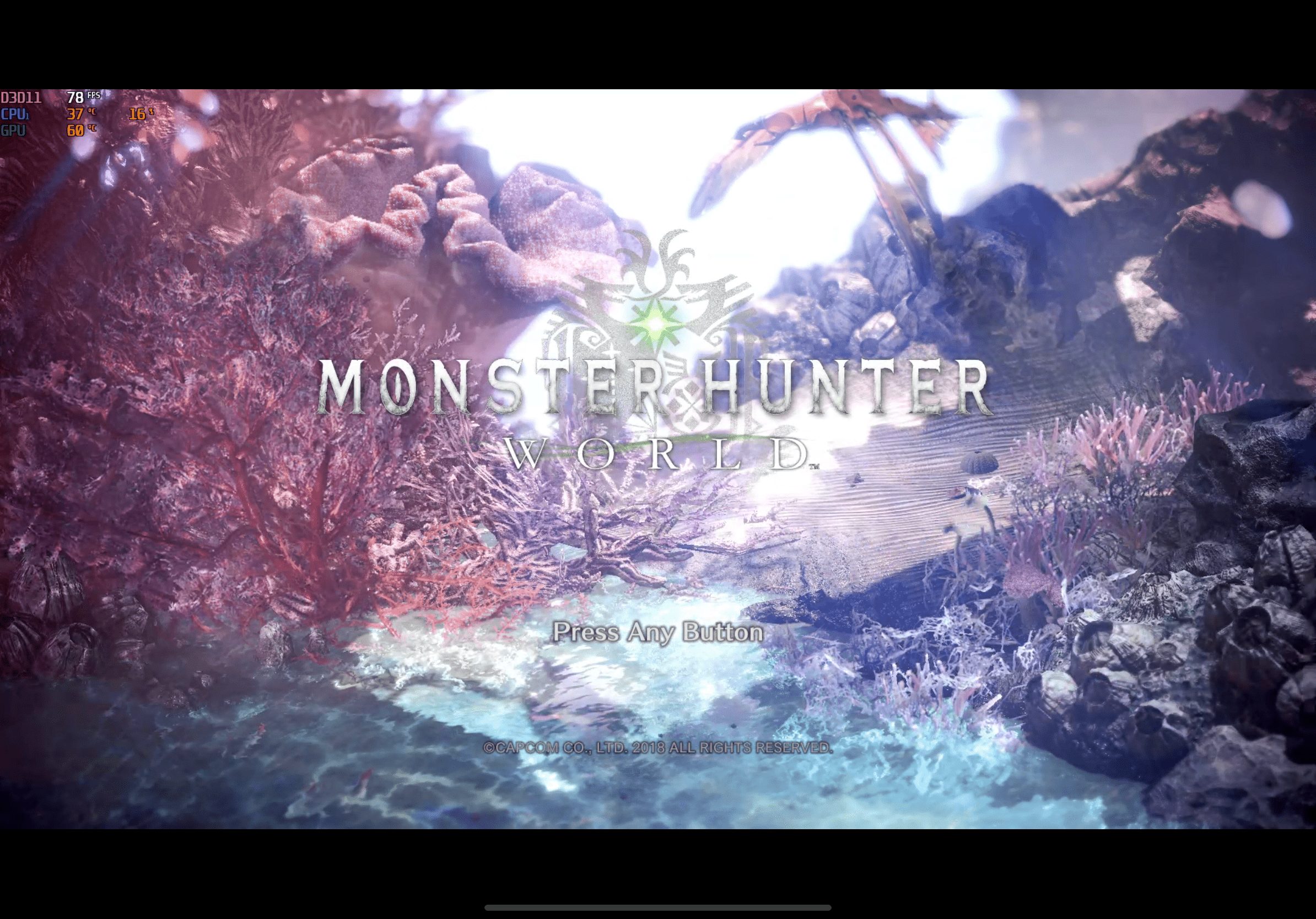
今回は歴戦ネルギガンテをやってみます。
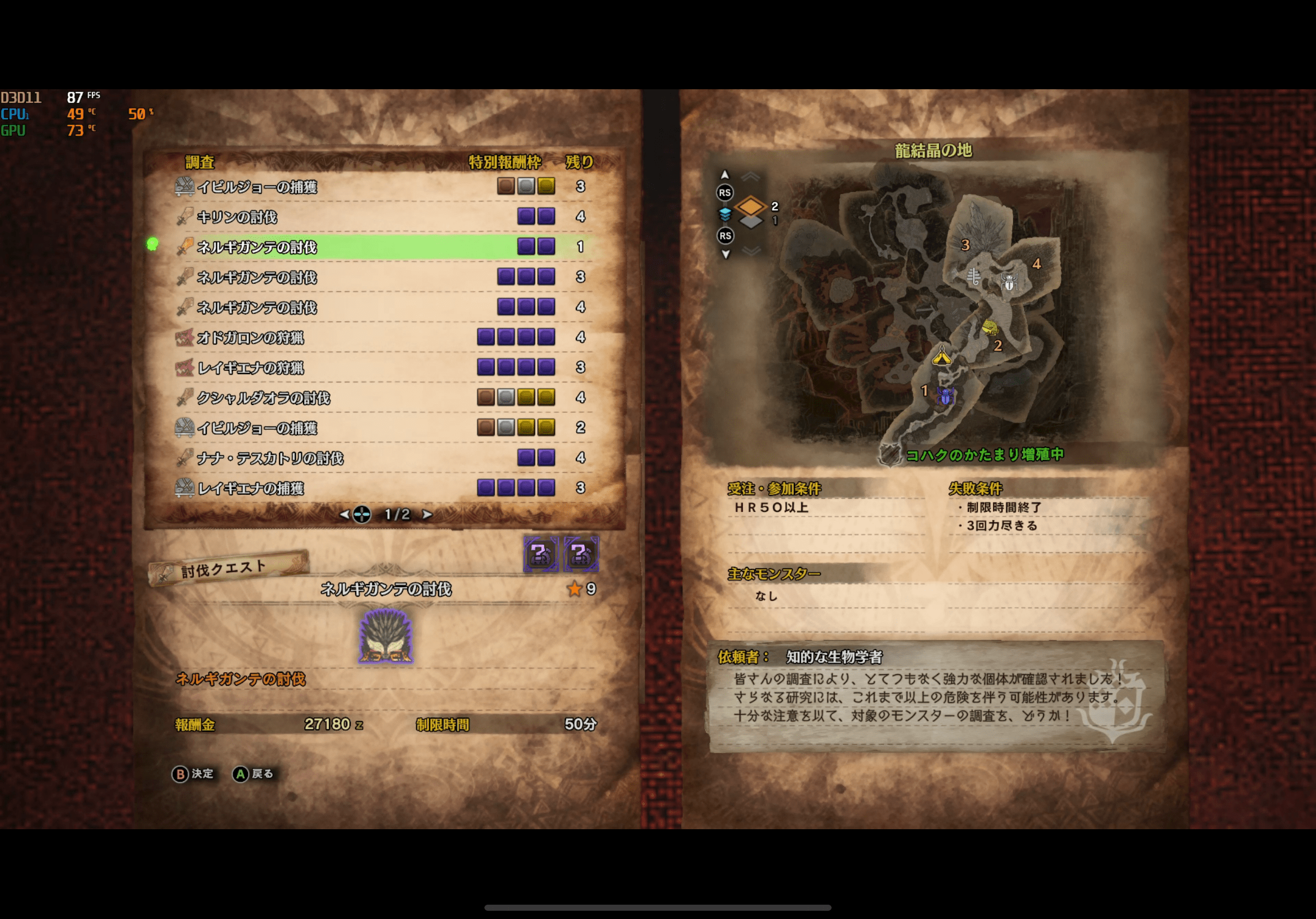
今日も可愛い受付ジョー
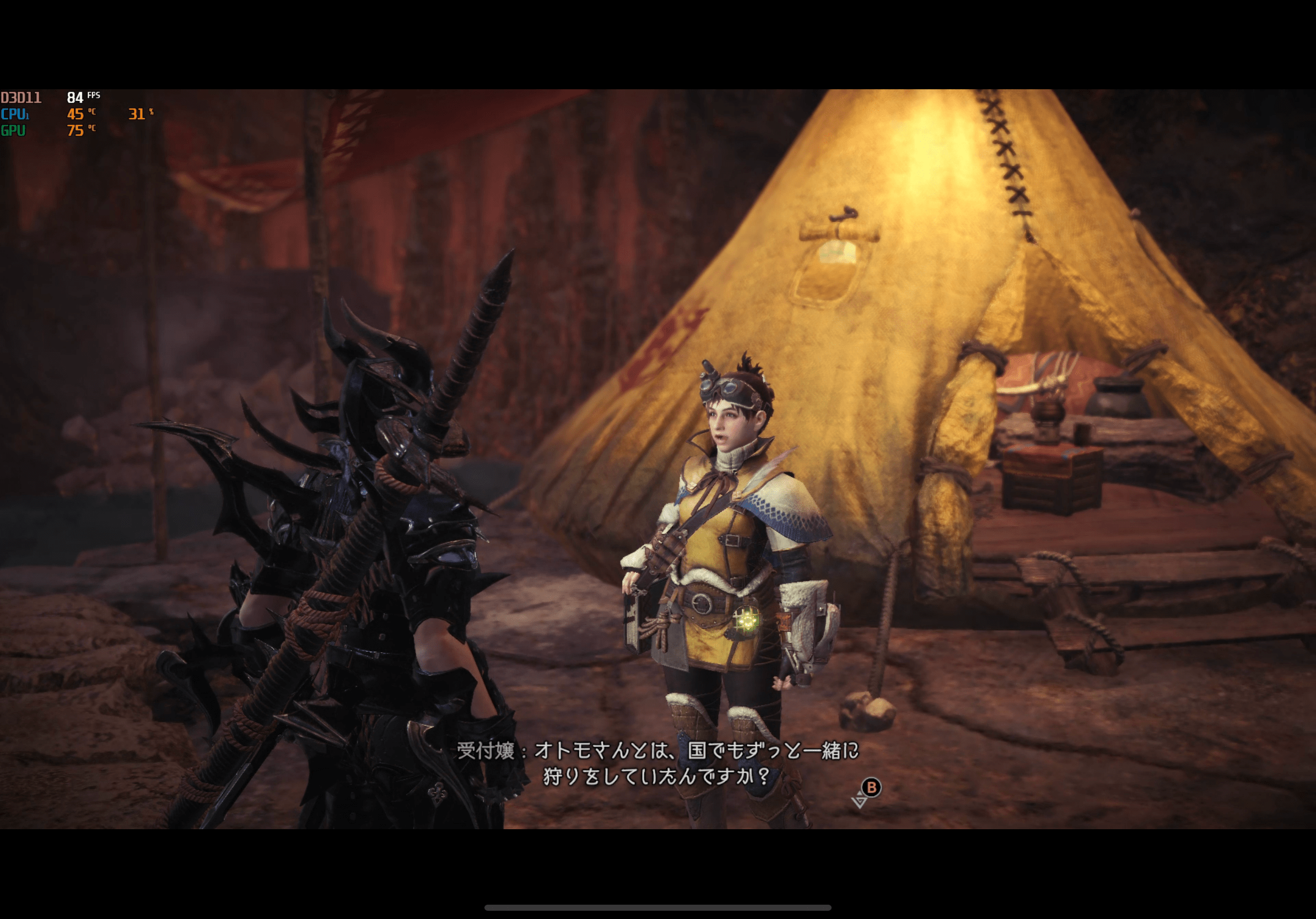
ネルさんちっす!

立ち上がるネルさん

力尽きるYuki
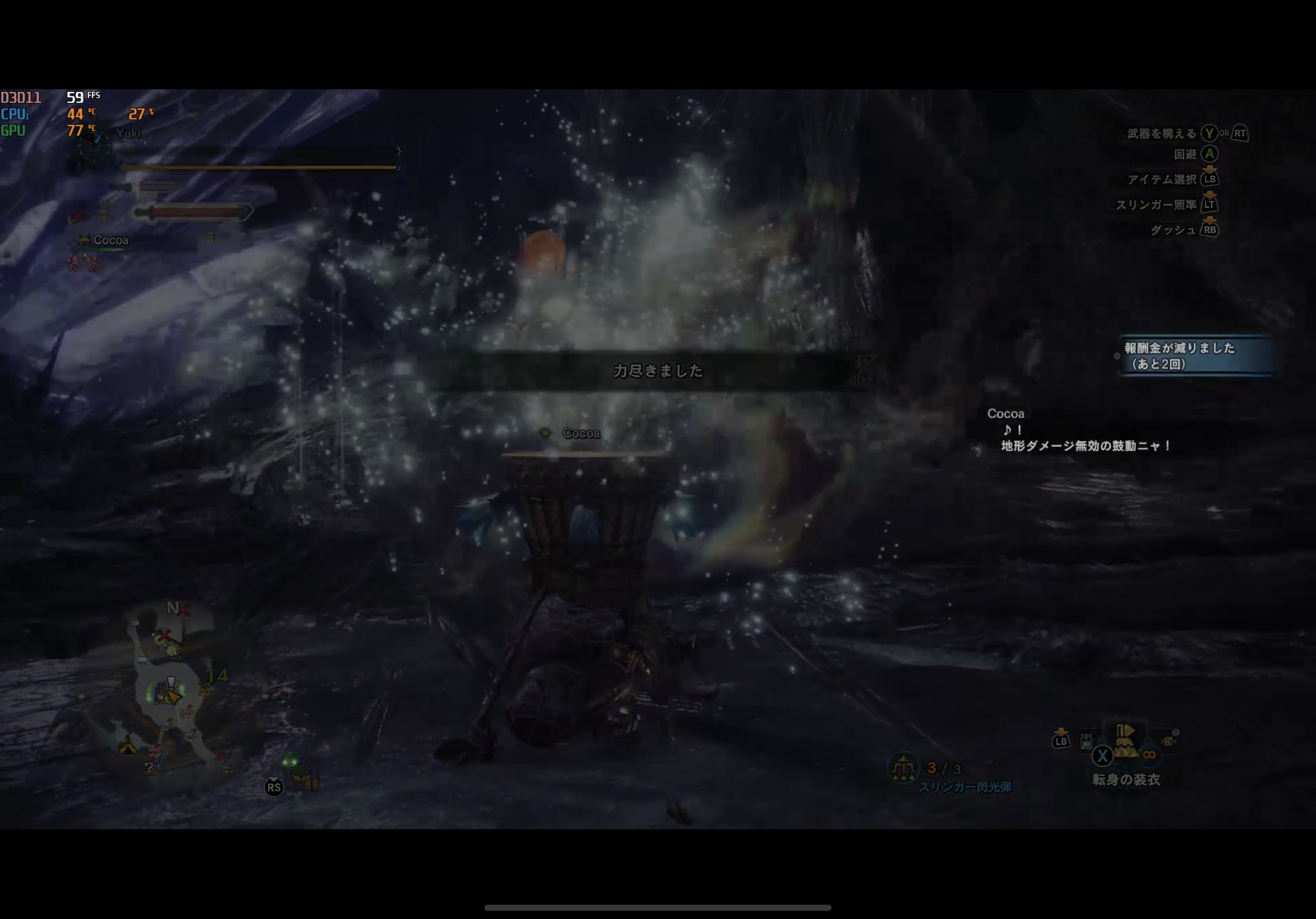
5年ぶり...だな...
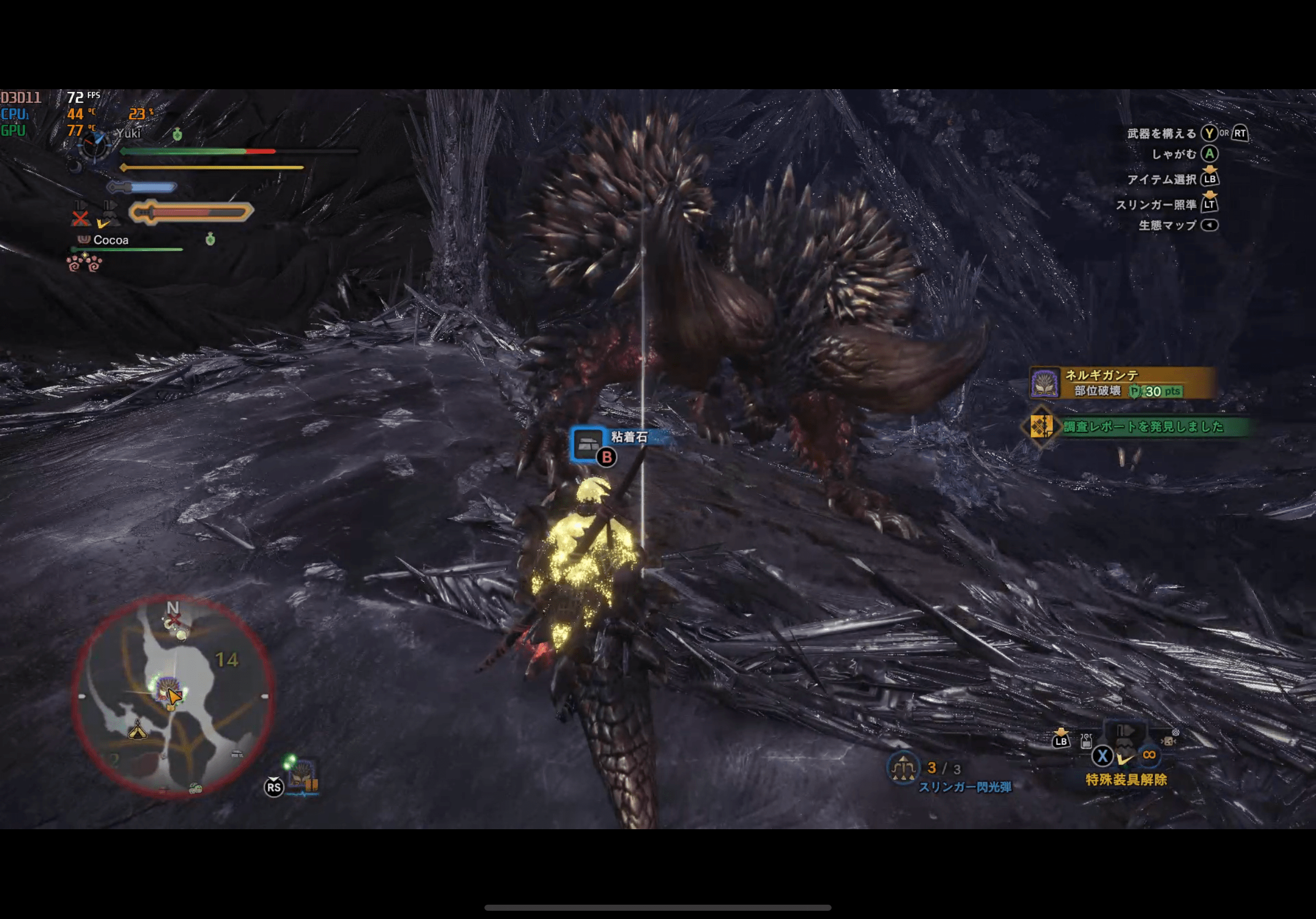
尻尾が切れました
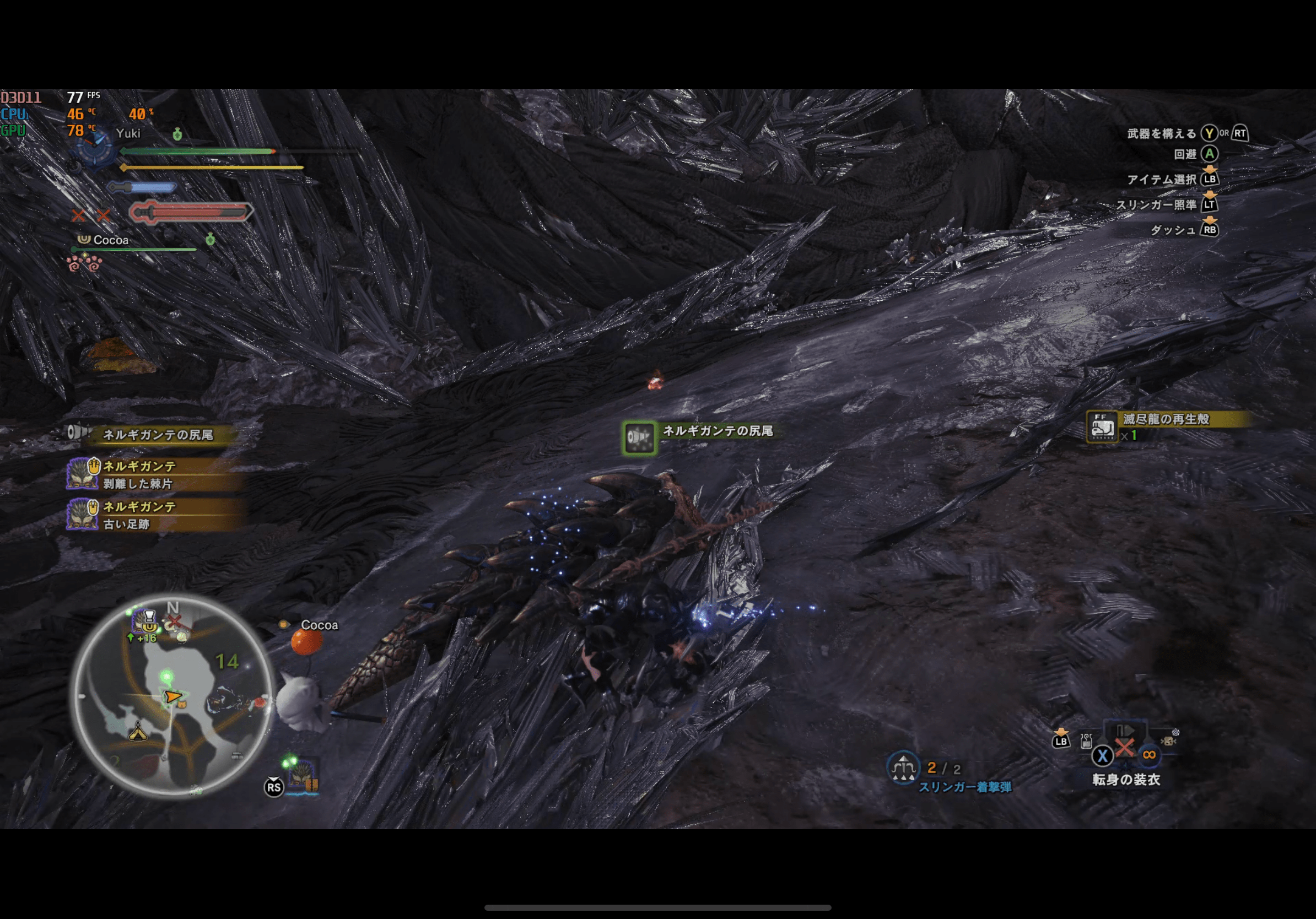
ネルさんが寝たのでモーニングコール
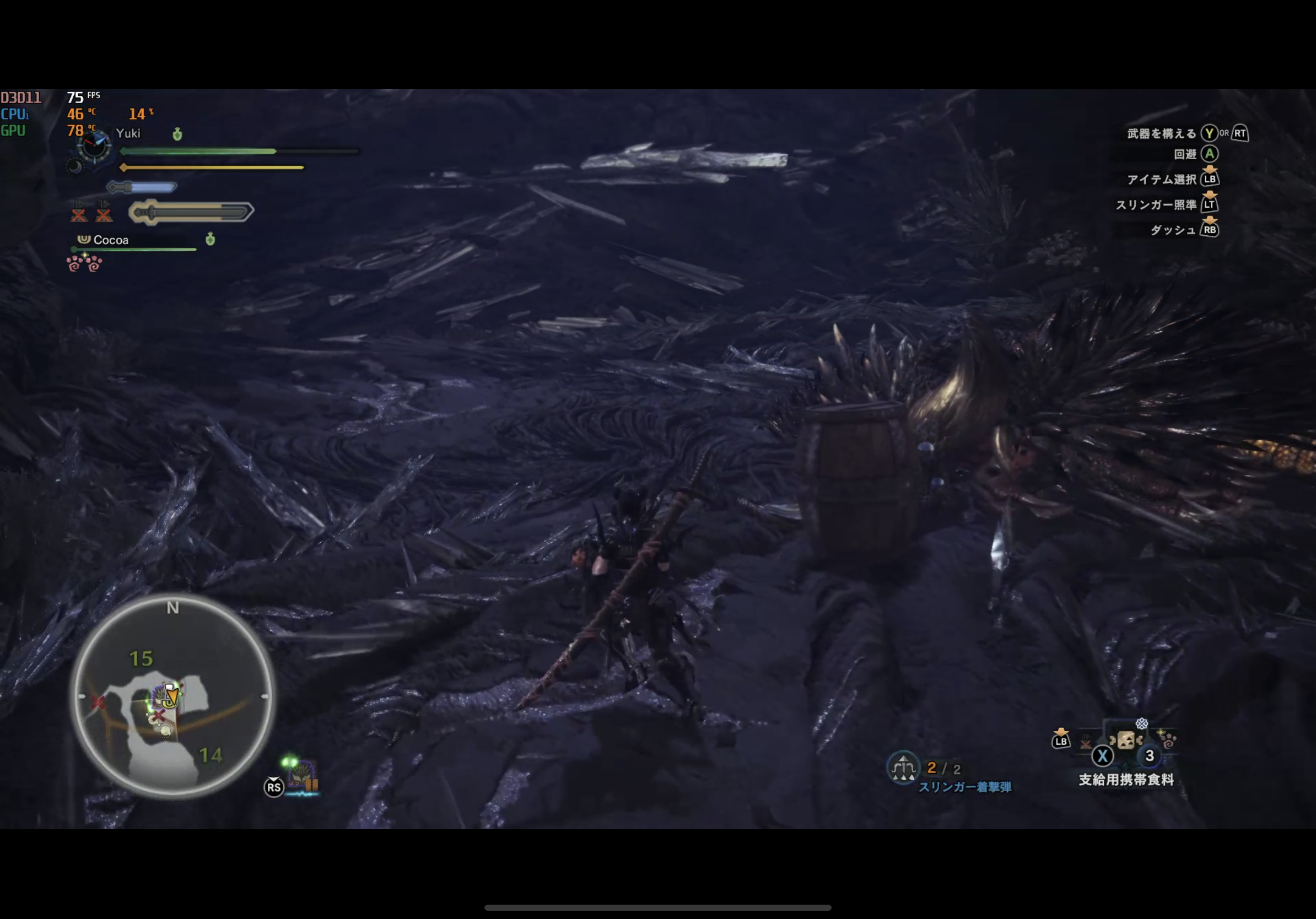
ボン!!!
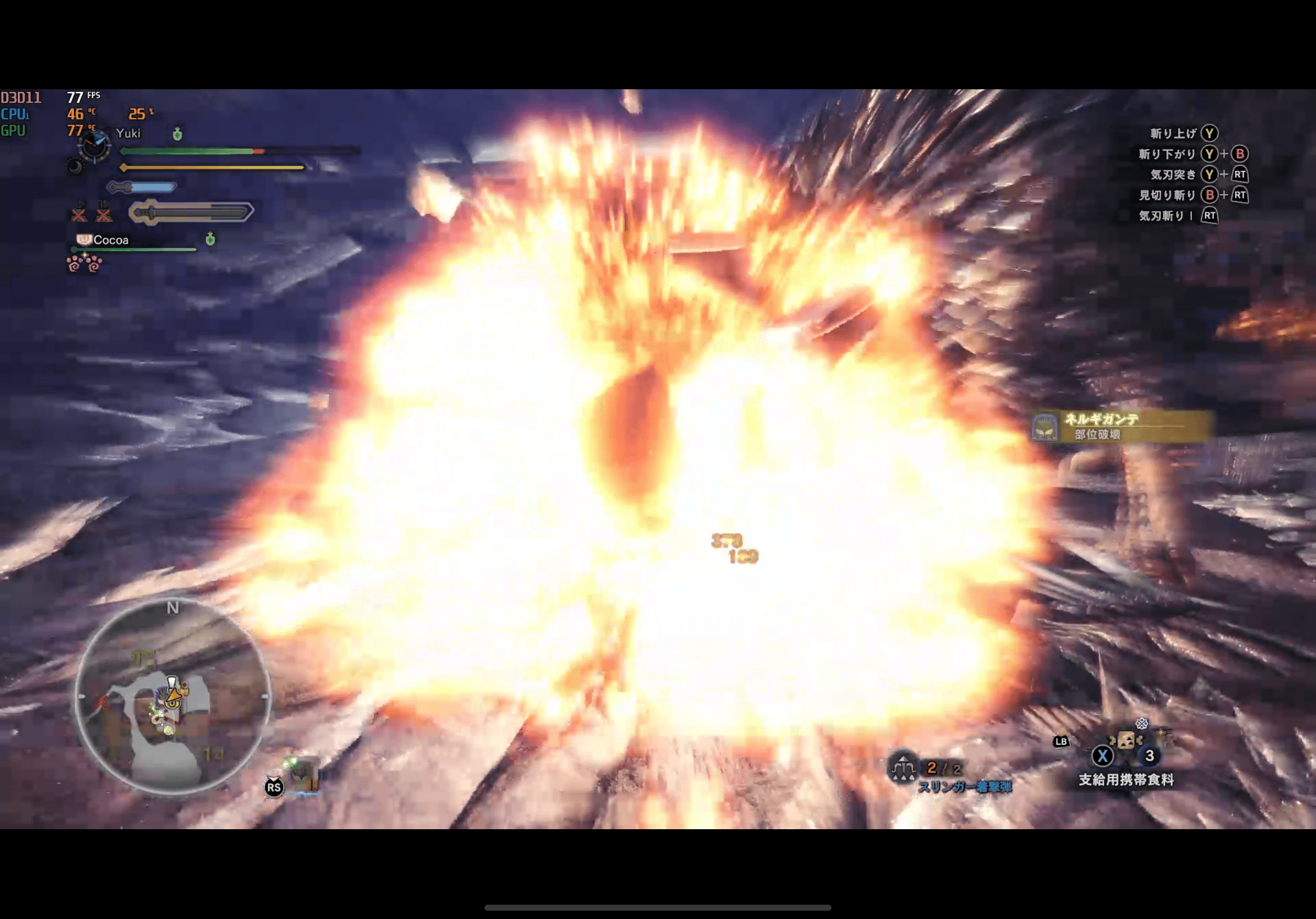
と思ったら...
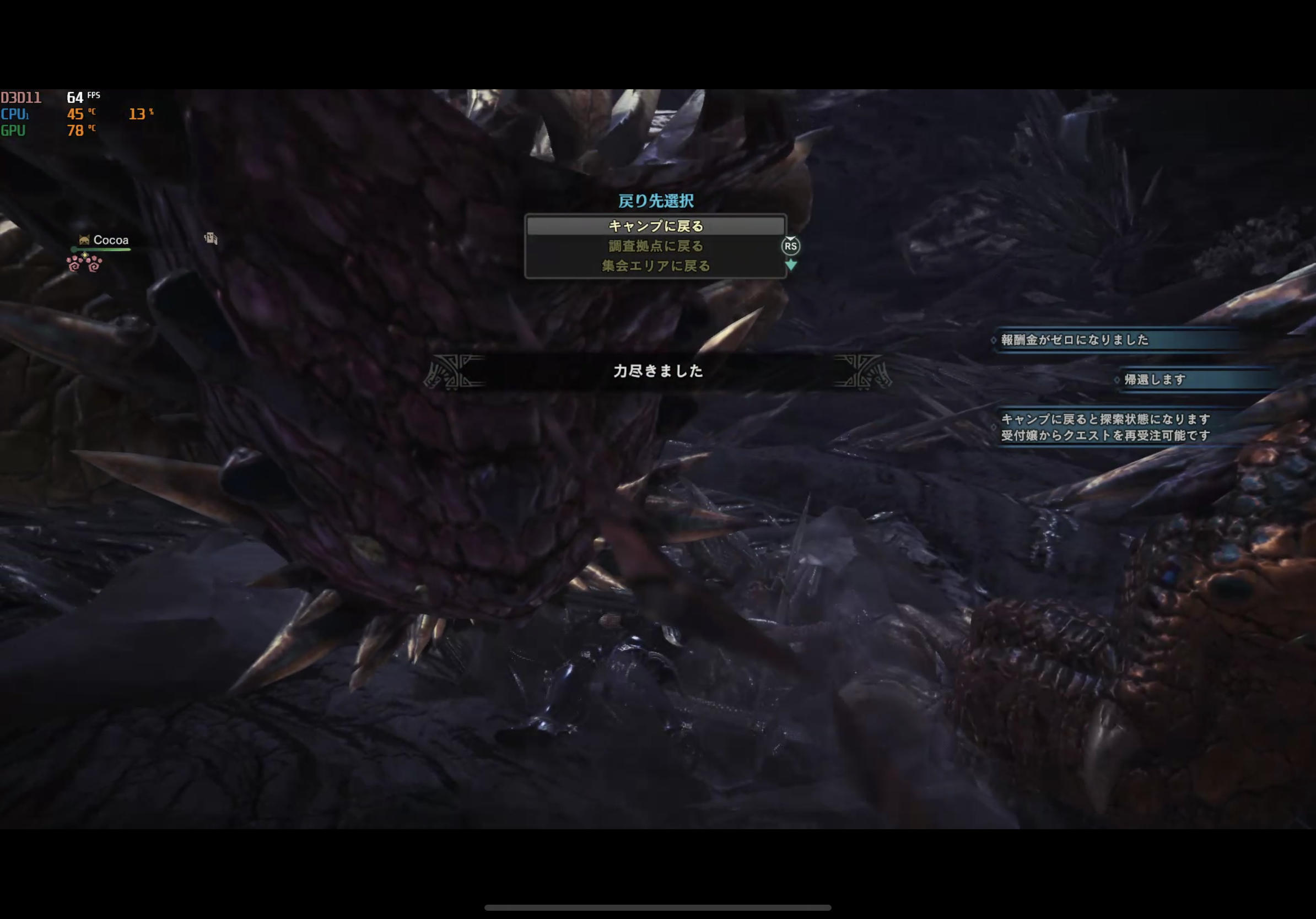
感想
さて、今回はiPad Proでモンハンをやってみました。GPUの温度は普段と変わらず、FPSも安定して出ています。iPadでのプレイで重くなるといったことは全くありませんでした。リモートプレイなので、重要なのは回線ですね。私の環境は大体いつも100Mbpsくらいです。10Mbpsくらいまで落ちる時もありますが、まあ50Mbpsもあれば余裕でプレイ出来るでしょう。
回線速度を上げれば上げるほどiPadでの画質が上がるので、安定した環境下でプレイすることをオススメします。
それではノシ

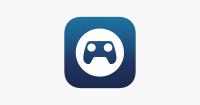


コメント